
npm install --save react-chat-widgetyarn add react-chat-widget1- 루트 구성 요소에 위젯 구성 요소를 추가합니다.
import React from 'react' ;
import { Widget } from 'react-chat-widget' ;
import 'react-chat-widget/lib/styles.css' ;
function App ( ) {
return (
< div className = "App" >
< Widget />
</ div >
) ;
}
export default App ; 2- 사용해야 하는 유일한 필수 소품은 사용자로부터 입력을 받는 handleNewUserMessage 입니다.
import React from 'react' ;
import { Widget } from 'react-chat-widget' ;
import 'react-chat-widget/lib/styles.css' ;
function App ( ) {
const handleNewUserMessage = ( newMessage ) => {
console . log ( `New message incoming! ${ newMessage } ` ) ;
// Now send the message throught the backend API
} ;
return (
< div className = "App" >
< Widget
handleNewUserMessage = { handleNewUserMessage }
/>
</ div >
) ;
}
export default App ;3- 위젯에 메시지를 추가할 방법을 가져옵니다. (메시지 참조)
import React from 'react' ;
import { Widget , addResponseMessage } from 'react-chat-widget' ;
import 'react-chat-widget/lib/styles.css' ;
function App ( ) {
useEffect ( ( ) => {
addResponseMessage ( 'Welcome to this awesome chat!' ) ;
} , [ ] ) ;
const handleNewUserMessage = ( newMessage ) => {
console . log ( `New message incoming! ${ newMessage } ` ) ;
// Now send the message throught the backend API
addResponseMessage ( response ) ;
} ;
return (
< div className = "App" >
< Widget
handleNewUserMessage = { handleNewUserMessage }
/>
</ div >
) ;
}
export default App ;4- 앱 디자인에 맞게 위젯을 맞춤설정하세요! 위젯의 제목과 사용할 아바타를 관리하기 위해 두 가지 소품을 모두 추가할 수 있습니다. 물론 CSS에서 위젯의 스타일을 자유롭게 변경할 수 있습니다.
import React , { useEffect } from 'react' ;
import { Widget , addResponseMessage } from 'react-chat-widget' ;
import 'react-chat-widget/lib/styles.css' ;
import logo from './logo.svg' ;
function App ( ) {
useEffect ( ( ) => {
addResponseMessage ( 'Welcome to this **awesome** chat!' ) ;
} , [ ] ) ;
const handleNewUserMessage = ( newMessage ) => {
console . log ( `New message incoming! ${ newMessage } ` ) ;
// Now send the message throught the backend API
} ;
return (
< div className = "App" >
< Widget
handleNewUserMessage = { handleNewUserMessage }
profileAvatar = { logo }
title = "My new awesome title"
subtitle = "And my cool subtitle"
/>
</ div >
) ;
}
export default App ; | 소품 | 유형 | 필수의 | 기본값 | 설명 |
|---|---|---|---|---|
| 새로운 사용자 메시지 처리 | (...args: 임의[]) => 임의 | 예 | 사용자 입력을 처리하는 기능은 제출 시 전체 텍스트 메시지를 받습니다. | |
| 제목 | 끈 | 아니요 | '환영' | 위젯 제목 |
| 부제 | 끈 | 아니요 | '이것이 당신의 채팅 자막입니다' | 위젯의 부제목 |
| 발신자 자리 표시자 | 끈 | 아니요 | '메시지를 입력하세요...' | 메시지 입력의 자리 표시자 |
| 프로필아바타 | 끈 | 아니요 | 응답에 설정될 프로필 이미지 | |
| 프로필클라이언트아바타 | 끈 | 아니요 | 클라이언트 메시지에 설정될 프로필 이미지 | |
| 제목아바타 | 끈 | 아니요 | 채팅 제목 옆에 표시될 사진 이미지 | |
| 표시닫기버튼 | 불리언 | 아니요 | 거짓 | 전체 화면 모드에서 닫기 버튼 표시 또는 숨기기 |
| 전체화면 모드 | 불리언 | 아니요 | 거짓 | 전체 데스크탑 모드에서 전체 화면 사용을 허용합니다. |
| 자동 초점 | 불리언 | 아니요 | 진실 | 자동 초점 여부 또는 사용자 입력 없음 |
| 발사통 | (handleToggle) => 요소 유형 | 아니요 | 기본값 대신 사용할 사용자 정의 실행기 구성요소 | |
| 핸들QuickButton을 클릭했습니다. | (...args: 임의[]) => 임의 | 아니요 | 사용자가 빠른 버튼을 클릭하는 것을 처리하는 기능은 클릭 시 '값'을 받습니다. | |
| 쇼타임스탬프 | 불리언 | 아니요 | 진실 | 메시지에 타임스탬프 표시 |
| 채팅 ID | 끈 | 아니요 | 'rcw-채팅-컨테이너' | a11y의 채팅 컨테이너 ID |
| 핸들토글 | (...args: 임의[]) => 임의 | 아니요 | 'rcw-채팅-컨테이너' | 위젯이 전환될 때 처리하는 함수는 전환 상태를 수신합니다. |
| 런처OpenLabel | 끈 | 아니요 | '오픈채팅' | 닫혀 있을 때 런처의 Alt 값 |
| 런처닫기라벨 | 끈 | 아니요 | '채팅 종료' | 열려 있을 때 런처의 대체 값 |
| 런처OpenImg | 끈 | 아니요 | '' | 로컬 또는 원격 이미지 URL이 제공되지 않으면 기본 이미지가 표시됩니다. |
| 런처닫기Img | 끈 | 아니요 | '' | 로컬 또는 원격 이미지 URL이 제공되지 않으면 기본 이미지가 표시됩니다. |
| sendButtonAlt | 끈 | 아니요 | '보내다' | a11y 목적으로 대체 버튼 보내기 |
| HandleTextInputChange | (이벤트) => 임의 | 아니요 | 입력 변경 시 트리거되는 소품 | |
| 핸들제출 | (이벤트) => 임의 | 아니요 | 사용자 정의 검증에 사용되는 메시지가 제출될 때 트리거되는 Prop | |
| 크기 조정 가능 | 불리언 | 아니요 | 거짓 | 위젯의 왼쪽 테두리를 드래그하여 위젯의 크기를 조정할 수 있는 소품 |
| 이모티콘 | 불리언 | 아니요 | 거짓 | 이모티콘 선택기 활성화 |
| 쇼배지 | 불리언 | 아니요 | 진실 | 읽지 않은 메시지 배지를 표시하거나 숨길 수 있는 소품 |
위젯에 필요한 스타일을 변경하려면 컨테이너 내에 위젯을 래핑하는 CSS 클래스를 재정의하고 자신만의 스타일을 추가하면 됩니다! 모든 클래스에는 rcw- 접두사가 붙으므로 해당 클래스가 없는 경우 다른 클래스를 재정의하지 않습니다. 예를 들어 재정의하려면 다음을 수행할 수 있습니다.
. rcw-conversation-container > . rcw-header {
background-color : red;
}
. rcw-message > . rcw-response {
background-color : black;
color : white;
}이렇게 하면 JS를 깨끗하게 유지하고 CSS 내에서 스타일을 유지할 수 있습니다.
v3.0부터 메시지에는 생성 시 추가할 수 있는 선택적 ID가 있습니다. 새 메시지를 추가하려면 다음 방법을 사용할 수 있습니다.
추가응답메시지
사용자 메시지 추가
addLinkSnippet
{
title : 'My awesome link' ,
link : 'https://github.com/Wolox/react-chat-widget' ,
target : '_blank'
}target 값은 새 창에서 링크를 여는 _blank 입니다.렌더커스텀컴포넌트
빠른 버튼 설정
label 과 value 있는 객체 배열응답과 사용자 메시지 모두에 마크다운이 지원됩니다.
위젯의 특정 작업을 제어할 수도 있습니다.
토글위젯
토글입력비활성화됨
토글MsgLoader
삭제메시지 *
addResponseMessage 사용하여 설정한 ID가 있는 메시지를 삭제하거나 위치를 기준으로 삭제하거나 둘 다를 삭제합니다. 예를 들어 deleteMessages(2, 'myId') ID가 myId 인 메시지와 이전 메시지를 삭제합니다.MarkAllAsRead
setBadgeCount
badge Prop을 위젯 내에서 관리할 수 있도록 변경되었습니다. 이 방법은 배지 번호를 수동으로 설정하는 방법입니다. 기본값이 아닌 것이 필요한 경우 실행기에 대한 사용자 정의 구성 요소를 사용할 수 있습니다. 간단히 실행 프로그램 소품을 사용하세요.
import React from 'react' ;
import { Widget } from 'react-chat-widget' ;
...
function MyApp ( ) {
const getCustomLauncher = ( handleToggle ) =>
< button onClick = { handleToggle } > This is my launcher component! </ button >
return (
< Widget
. . .
launcher = { handleToggle => getCustomLauncher ( handleToggle ) }
/>
)
} getCustomLauncher() 는 예제에 표시된 대로 Launcher 구성 요소를 반환하는 메서드입니다. 기본적으로 해당 prop에 의해 전달된 함수는 위젯을 토글하는 메소드인 handleToggle 매개변수를 수신합니다.
이 프로젝트는 Martín Callegari가 관리하고 Wolox가 작성했습니다.